Pianificare il ripristino rapido del PC
Una delle esperienze più comuni e destabilizzanti è quella che viviamo quando il nostro PC diventa intrattabile: lentissimo, alcuni programmi non funzionano più, la posta elettronica non arriva, non si riesce a navigare. Insomma, un disastro.
Un virus? Un programma incompatibile? L’analisi del problema e la sua soluzione possono essere un incubo.
Alcuni virus si installano in modo abbastanza radicato, e rendono molto difficile il ripristino completo della macchina. E, in ogni caso, è già un problema capire quale sia l’origine del problema. Figurarsi poi trovare la soluzione! Si passano ore lanciando antivirus, antispyware, anti-rootkit, cercando di ripristinare il registry, reinstallando programmi che si rifiutano di funzionare, cercando codici di attivazione e via soffrendo.
Alternativa?
L’alternativa esiste, e consiste nel fare una COPIA del disco fisso! In questo modo, appena inizieranno a manifestarsi i problemi, sarà possibile ripristinare la precedente funzionalità del PC in pochi minuti, giusto il tempo di ripristinare la copia del disco fisso.
Si, bravo! Così mi perdo tutti i dati che ho accumulato nel frattempo, tutte le email, tutti i documenti, tutti i fogli excel, tutti i files mp3 e tutti i preziosi video porno di Karin Shubert! E poi dove cavolo (ho detto cavolo!) lo faccio un backup di 120MB?
Ma no! Tranquillo. Nei punti seguenti ti spiego l'arcano.
Normalmente il tuo PC si presenta con un unico disco fosso, chiamato C.

Con un programma apposito di Disk Partitioning (io uso da anni Boot-it NG che è free, ma vanno bene anche Acronis o Partition Magic che sono a pagamento) dividi il tuo disco fisso in due partizioni, come se fossero due dischi diversi, C: e D:. Conviene ridimensionare la partizione C in modo che abbia spazio per il sistema operativo e per i programmi. Per un PC con windows XP 10GB dovrebbero bastare. Diciamo anche 20GB per esagerare. Tutto il resto in partizione D, per i dati.

Nella partizione C: installi Windows, tutti i programmi, gli antivirus, i firewall, gli accessori, tutto quello che serve ai mille lavori che facciamo con il PC. Fatti venire in mente tutto quello che ragionevolmente può servirti. Questo lavoro lo fai una volta sola, una volta per tutte.
Modifichi poi le impostazioni dei programmi di posta in modo che tutta la posta elettronica venga archiviata sul drive D:
Modifichi anche la posizione della cartella documenti (basta fare click destro sulla cartella documenti, scegliere proprietà e la voce sposta), in modo che punti ad una cartella sul drive D:
Modifichi le impostazioni di tutti i programmi che puntano ad una cartella dati, in modo che puntino ad una cartella sul drive D:. Per inciso, molti programmi (es: Office) puntano automaticamente alla cartella documenti. In questo modo, se tu allochi la cartella documenti sul drive D:, questi programmi punteranno automaticamente sul drive D:
A questo punto usi un programma di drive-imaging e fai una copia della partizione C, e la metti su D, in una cartella nascosta e protetta.
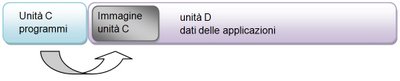
Ecco fatto!
In questo modo hai una copia aggiornata del solo drive C, quello con il sistema operativo ed i programmi. Questa copia ce l’hai nascosta su D.
Se, un domani, qualcosa andasse storto, ti basterebbe prendere la copia che hai sul drive D, ripristinarla sul drive C, e come d’incanto torneresti alla tua installazione funzionante e pulita! Ma con una bella differenza: tutti i tuoi dati, musica, film, posta elettronica e quant’altro sarebbe salvo sulla partizione D! Non perderesti niente (sempre che il virus non abbia fatto danni anche nella partizione dati….).
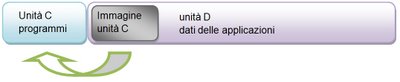
E' importante, dopo aver fatto un ripristino, aggiornare gli antivirus e gli antispyware ed eseguire una accurata scansione della partizione D, nella quale potrebbero essersi annidati virus e malware vari.
Controindicazioni?
Certo, qualcosa può andare storto. Il processo di drive-imaging (copia di una partizione) può andare male, in quel caso potresti perdere tutto. A me non e’ mai successo, ma dipende dal tuo coefficiente di sfiga. Sei nato di venerdì 13?
E poi chissà quanti programmi hai installato dopo aver fatto la copia della partizione C. In quel caso dovresti reinstallare di nuovo tutti quei programmi. Certo! Ma vuoi mettere la libidine (ed il risparmio di tempo!) di non dover reinstallare windows, office, tutta la posta elettronica, tutti i segnalibro di explorer, tutti i programmi audio/video, tutti gli antivirus, firewall ecc? Male che vada hai risparmiato una giornata di lavoro! E poi ti accorgerai, al momento di reinstallare qualche cavolatina, che in fondo non ti serviva neanche tanto!
Trucchi
Ci sono alcune scelte che agevolano grandemente questa operazione:
La prima è quella di utilizzare programmi che permettano di archiviare tutti i dati in una sola cartella, la cui posizione possa essere definita. Ecco alcuni programmi che lavorano in questo modo:
1. OPERA: è un programma di navigazione internet + email + feed RSS + newsgroup. Permette di archiviare TUTTO in un’unica cartella. In questo modo tutti i segnalibri, tutte le email, tutti i feed verranno automaticamente salvati nella partizione D.
2. FIREFOX: programma di navigazione internet analogo ad Opera, ma senza l’email (vedi Thunderbird). Permette di archiviare tutti i dati di navigazione in una sola cartella.
3. THUNDERBIRD: programma di gestione email. Come sopra.
L'utilizzo di programmi alternativi rispetto ai soliti Internet Explorer e Outlook Express (nativi di windows) concede fra l'altro una migliore immunità a molte delle trappole informatiche, che sono proprio pensate per approfittare delle breccie di IE e OE.
Precauzioni
Questa attività non è complessa, ma richiede quel minimo di esperienza informatica, da utente smart. Se hai bisogno di aiuto, lasciami pure un messaggio sul blog.
Resta inteso ad ogni modo che in questo genere di applicazioni qualcosa può andare male. é quindi indispensabile avere un backup aggiornato di tutti quei dati, documenti, foto, film e quant'altro tu ritenga importante.
Questa attività di backup de dati, per altro, dovrà essere portata avanti con regolarità. L'operazione che abbiamo eseguito, salvando una copia del disco C sul disco D, mette al riparo i programmi, e non i dati. Per la sicurezza dei dati non resta altro che un regolare backup.
Un'ultima considerazione: a volte capita di dover installare un altro programma importante, che non era stato installato al momento della crazione dell'immagine di C su D. In questo caso, se siamo del tutto sicuro di avere un PC pulito, esente da virus, spyware e quant'altro, possiamo azzardarci a fare un'altra immagine, da affiancare alla prima, o sostituendola (se non vogliamo dedicare troppo spazio alle immagini). Ma si tratta di un'operazione che sconsiglio, soprattutto se è passato parecchio tempo rispetto alla creazione della prima immagine. Piuttosto si può usare questa procedura:
1 - ripristinare su C l'immagine salvata su D. In questo modo saremo SICURI di avere il PC in condizioni iniziali, pulito e sicuro.
2 - aggiornare antivirus e antispyware
3 - eseguire tutte le scansioni antivirus e antispyware del caso, in modo da elmininare eventuali schifezze annidate nel drive D dei dati.
4 - Installare il nuovo indispensabile programma
5 - Effettuare una nuova immagine di C su D, da affiancare a quella precedente o da sostituire.
In questo modo abbiamo buone probabilità di avere una immagine aggiornata e pulita di C su D.
Etichette: informatica, PC, ripristino, sicurezza, virus


2 Commenti:
ciao. volevo chiederti una cosa che mi sta veramente pesando e per la quale non trovo una soluzione:
dopo aver fatto il ripristino di una immagine salvata (avevo un casino nel pc e ho dovuto procedere così) mi ritrovo senza gli ultimi 3 mesi di posta elettronica. come è possibile? ovviamente, perche succede SEMPRE così, in quei mesi avevo la posta più importante dei miei ultimi 2 anni. mi sono ritrovata con la posta vecchissima e quella recente ma solo fino al 8.12.2008.
mi chiedo... è possibile riuscire a ripristinare questi ultimi mesi di mail o l'ho persa per sempre? disperazione in atto... :(
p.s. come scritto nel tuo blog, avevo già configurato in modo che le mail si salvassero in D, che è dove salvo i miei dati. e tra l'altro, non è la prima volta che ripristino un'immagine, ma non mi è mai successo di perdere parti di mail.
spero tanto tu possa avere una soluzione.
Grazie
Stefania (dream85@interfree.it)
Stefania, qualcosa è andato storto (non e' che sei nata di venerdì 17?) e dobbiamo capire cosa. Ci sentiremo in privato per tentare di recuperare il recuperabile. Chiamami pure quando vuoi.
Ma tentiamo di trarre da questa situazione particolare una lezione generale.
Il sistema che propongo mette in salvo I PROGRAMMI e non i dati.
Serve a ripristinare, in pochi minuti, il funzionamento del PC e dei suoi programmi.
Il presupposto è che TUTTI I DATI risiedano sulla partizione dati, che può chiamarsi D: o E:, dipende dai casi.
Spero, quanto prima, di pubblicare il modo per impostare i client di posta elettronica in modo da archiviare tutto sulla partizione dati.
Ma dobbiamo provvedere, periodicamente, a fare il salvataggio dei dati, della posta, di tutto quello che ci sembra importante.
Nei negozi di elettonica vendono a poche decine di euro dei dischi esterni di grande capacità, con interfaccia USB. Si tratta di un'ottima soluzione per il backup. Un'altra soluzione è l'utilizzo dei DVD. L'importante è avere una versione salvata e aggiornata di tutti i dati che ci interessano, email, preferiti web, documenti word ed excel.
Senza questo salvataggio periodico, rischiamo di trovarci seduti per terra, com'è successo a Stefania.
Posta un commento
Link a questo post:
Crea un link
<< Home page